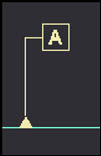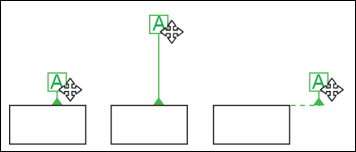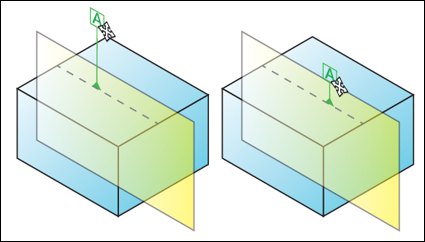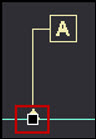データムフィーチャーシンボルを移動するには
データムフィーチャーシンボルをドラッグして必要な場所に移動できます。2 つのドラッガを使用して、次の 2 つの方法でデータムフィーチャーシンボルのドラッグを実行できます。
プライマリドラッガ
DFS フレーム上で使用できます。DFS を作成した平面上でフレームをドラッグできます。
|
|
 注記 注記 モデルベース定義では DFS の移動はアノテーション平面内のみに制限されています。  注記 注記 図面では、アノテーション平面を超えて DFS を移動できます。アノテーション平面の外に DFS を移動できます。 |
図面では、シンボルのドラッグは図面全体で実行され、接続されているエンティティは維持されます。ドラッグ中、プランジャーが参照ジオメトリまたは参照延長線に沿ってスライドし、ドラッグしたフレームがポインタとともに移動します。
部品またはアセンブリでは、シンボルのドラッグは接続点を通るカレントアノテーション平面内で実行されます。ドラッグを実行したときに、接続されているエンティティは維持されます。ドラッグ中、実際のアノテーション平面内の参照ジオメトリに沿ってプランジャーがスライドし、フレームがポインタに追従します。この場合、プランジャーが参照ジオメトリの境界を超えることはありません。
セカンダリドラッガ
プランジャー上の接続位置で使用できます。DFS の接続点をクリックすると、小さな黒色の四角形が作成されます。この黒色の四角形をクリックし、DFS を平面内で任意の方向にドラッグできます。
図面では、セカンダリプランジャードラッガを使用することで、参照ジオメトリまたはその延長線に沿ってシンボルを 2 方向に移動できます。シンボル内の引出線とフレームも、その長さと方向を維持しながらプランジャーと一緒に移動します。
モデルベース定義では、セカンダリプランジャードラッガを使用することで、参照エンティティに沿ってプランジャーの接続点を移動できます。シンボルのフレームと引出線も、その長さと方向を維持しながら、ドラッグした接続点と一緒に移動します。プランジャーは参照の境界内で移動します。プランジャーのドラッグ中に実際のアノテーション平面の方向は変わりませんが、ドラッガと一緒に動的に移動します。